Obnova registra Windows 10

- 1328
- 213
- Alan Lueilwitz
Ako, iz jednog ili drugog razloga, Windows 10 ima problema s unosima u registru ili sa samim datotekama registra, sustav ima jednostavan i obično radi na vraćanju registra iz automatski izrađene sigurnosne kopije kopije. Cm. Također: svi materijali o restauraciji Windows 10.
Ove su upute detaljno o tome kako vratiti registar iz sigurnosne kopije u sustavu Windows 10, kao i druge mogućnosti za rješavanje problema s datotekama registra kada se pojave ako uobičajena metoda ne radi. I istodobno informacije o tome kako stvoriti vlastiti primjerak registra bez trećih programa.
Kako vratiti Windows 10 registar iz sigurnosne kopije
Windows 10 Rezervna kopija registra automatski se pohranjuje u mapu u mapi C: \ Windows \ System32 \ config \ regback \
Dosjee registra su u C: \ Windows \ System32 \ Config \ (Zadano, SAM, softver, sigurnost i sustav) datoteke). Važno: Nemojte koristiti metodu u verzijama 1803, 1903 i novije, ako niste uključili očuvanje kopije registra - Nažalost, počevši od verzija Windows 10 iz 1803. godine, zadane datoteke registra ne se automatski spremaju u navedenu mapu (ali mogu postojati prazne datoteke koje ne trebaju zamijeniti registar). Ali možete uključiti njihovo očuvanje za budućnost (vidi. Kako omogućiti stvaranje sigurnosnog registra u mapi Regback).
Prema tome, za vraćanje registra, dovoljno je kopirati datoteke iz mape Regback (Tamo se obično ažuriraju nakon ažuriranja sustava koji utječu na registar) u mapi Sustav32 \ config.

To možete učiniti jednostavnim sustavima sustava, pod uvjetom da započinje, ali češće nije tako, i morate koristiti druge načine: obično kopirate datoteke pomoću naredbenog retka u okruženju za oporavak Windows 10 ili učitavanje iz distribucija sa sustavom.
Nadalje, pretpostavljat će se da Windows 10 nije učitan i izvodimo korake za vraćanje registra, koji će izgledati na sljedeći način.
- Ako možete doći na zaslon zaključavanja, zatim ga kliknite prema gumbu za napajanje prikazanom na desnoj ispod, a zatim, držeći Shift, kliknite "Ponovno pokretanje". Okoliš za oporavak bit će učitano, odaberite "Pretraživanje i uklanjanje vještica" - "Dodatni parametri" - "Naredba".
- Ako zaključani zaslon nije dostupan ili ne znate lozinku za račun (koju ćete morati unijeti u prvu verziju), zatim učitajte iz Windows 10 (ili diska) učitavanje flash pogona i na prvom zaslonu za instalaciju pritisnite Shift+F10 tipka (ili Shift+FN+F10 na nekim prijenosnim računalima), naredbeni redak će se otvoriti.
- U okruženju za oporavak (i naredbenom retku prilikom instaliranja sustava Windows 10), slovo sistemskog diska može se razlikovati od c. Da biste saznali koje je slovo diska dodijeljeno odjeljku sustava, unesite naredbom naredbe Diskport, onda - Popis Volumen, I Izlaz (U rezultatima druge naredbe, zabilježite sami koje slovo ima odjeljak sustava). Zatim, za obnavljanje registra, upotrijebite sljedeću naredbu
- XCopy C: \ Windows \ System32 \ Config \ Regback C: \ Windows \ System32 \ Config (i potvrdite zamjenu datoteka uvođenjem latinskog a).
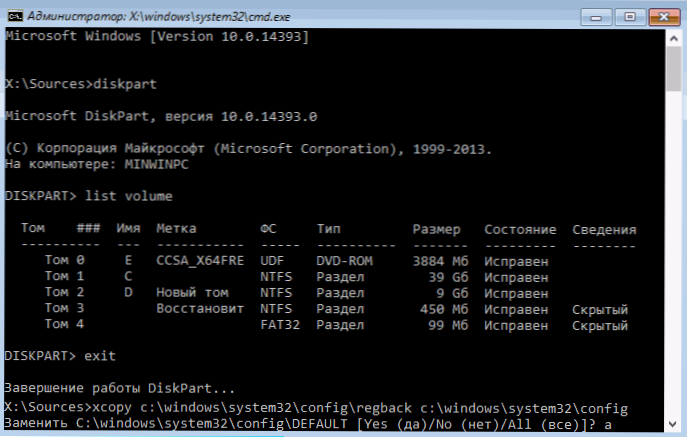
Po završetku naredbe, sve će datoteke registra biti zamijenjene vašim sigurnosnim kopijama: možete zatvoriti naredbeni redak i ponovno pokrenuti računalo da biste provjerili je li Windows 10 obnovljen za vraćanje.
Dodatni načini za vraćanje registra
Ako opisana metoda ne funkcionira, a neki softver treće strane nije korišten za izradu sigurnosnih kopija, ostaju samo moguća rješenja:
- Korištenje točaka za oporavak sustava Windows 10 (sadrže sigurnosnu kopiju registra, ali prema zadanim postavkama su isključeni).
- Ponovno postavite Windows 10 na početno stanje (uključujući i s uštedom podataka).
Između ostalog, za budućnost možete stvoriti vlastitu sigurnosnu kopiju registra. Da biste to učinili, dovoljno je izvesti sljedeće jednostavne korake (metoda u nastavku nije najbolja i dodatna, pogledajte. Kako stvoriti sigurnosnu kopiju kopija Windows registra):
- Pokrenite uređivač registra (kliknite Win+R, unesite regedit).
- U uređivaču registra odaberite "Računalo" na lijevoj ploči, kliknite ga s desnom gumbom miša i odaberite stavku "Izvezi".
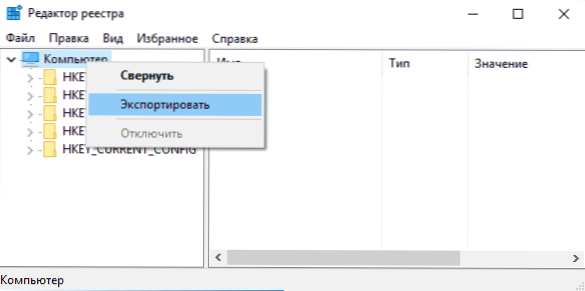
- Navedite mjesto spremanja datoteke.
Spremljena datoteka s proširenjem .Reg i bit će vam sigurnosna kopija registra. Da biste unijeli podatke iz IT -a u registar (preciznije, kombinirajte se s trenutnim sadržajem), samo dvaput kliknite na njega (nažalost, najvjerojatnije, dio podataka neće biti unesen). Međutim, razumniji i učinkovitiji način vjerojatno je uključivanje stvaranja točaka za oporavak sustava Windows 10, koje će sadržavati, uključujući radnu verziju registra.
- « Kako promijeniti zvukove unosa, izlaza i isključivanja Windows 10
- Windows 10 Sustav i komprimirana memorija učitava računalo »

